REPORTAJES
Cómo usar el GPS en un viaje en bicicleta. 2ª Parte
Este es el segundo artículo de cómo usar el GPS para orientarnos en un viaje en bicicleta. No pretende ser un manual completo y profundo, sino unas instrucciones básicas para usarlo. Ya hemos visto cómo seguir un track, ahora vamos a ver cómo nos puede ayudar nuestro GPS en nuestros viajes con el procesador de trayectos.

Cuando seguimos una ruta, además de ver el track en el mapa, puede que estaemos siguiendo un rutómetro o sólo esto último. Así que nos interesará ver las distancias parciales, totales, el tiempo que llevamos pedaleando, parado, etc. Para este ejemplo seguiremos un GPS Garmin, el modelo Dakota 20, no por nada en especial, sino por que es el que tenemos.
Procesador de trayecto
Desde el menú principal seleccionamos "Procesador de trayecto" este es el lugar desde el que vamos a tener acceso a toda esa información que el GPS es capaz de ofrecernos, teniendo en cuenta que este aparato mide distancias y tiempo, y de ahí obtiene velocidad. Cada vezque nos paramos y transcurre un tiempo, vuelve a medir en el mismo sitio, por lo que entiende que la velocidad es cero, y por tanto estamos parados. También se le pueden añadir, algunas veces, otros accesorios como un monitor de frecuencia cardiaca, que es la cinta con sensores que se coloca en el pecho para medir las pulsaciones (esta cinta suele ser sólo para los equipos GPS de la misma marca.
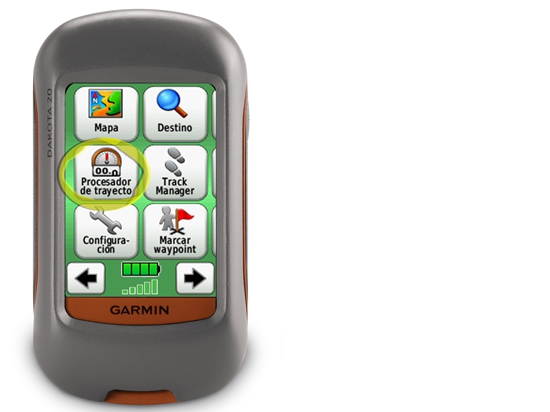
En nuestro modelo, veremos que la pantalla se divide en tres partes, una superior que puede tener un dibujo, otra intermedia, llena de valores, y otra inferior, que nos permite acceder al menú para personalizarlo.
Si hacemos click con el dedo en el icono de la esquina inferior de nuestra derecha, el aspecto de nuestra pantalla cambiará, apareciendo unos número más grandes. Esto nos vendrá muy bien, dependiendo de la actividad que estemos haciendo, para ver fácilmente los datos que nos interesan. Volviendo a pulsar en el mismo icono volvemos a la vista anterior.

Podemos personalizar la cabecera de las pantallas del procesador de trayecto tocando el icono del centro de la parte inferior de la pantalla. Así conseguiremos aprovechar mejor el espacio. De esta manera en la parte superior podemos ver un perfil del recorrido que llevamos, o poner una caja de dígitos grandes, o añadir 4 cajas más de datos, un cronómetro, o saber la hora de la puesta de sol, o para Geocaching, etc.


Personalizar la información
Una vez seleccionado el aspecto de la cabecera de la pantalla del procesador de trayecto, debemos personalizar cada uno de los diferentes campos de información. Vamos a empezar por lo más fácil, al menos aparentemente. Vamos a la pantalla de número grandes. En ella tenemos dos campos de información, más los otros campos que parecen en la cabecera, según la que hayamos escogido (supongamos que tenemos "Ocio"). Los campos de información de algunas cabeceras no pueden modificarse, excepto la de números grandes y números pequeños, que nos añaden uno o cuatro campos más de información modificables, según el caso.
Ahora mantenemos pulsado el campo de información que queremos modificar, por ejemplo el campo grande superior. Tras ponerse de otro color pasará a un menú completo donde podemos ver todas las posibilidades que tenemos, desde la altitud, o la hora de amanecer o atardecer hasta los waypoints, pasando por velocidades parciales, puntuales, medias, cuentakilómetros, cadencia, ritmo cardíaco, etc. Todas estas opciones las tendremos siempre, para colocarlas en cualquiera de los espacios numéricos de nuestro procesador de trayecetos.


Como vamos a viajar en bicicleta, tal vez los datos que puedan tener más relevancia para nosotros sean el cuentakilómteros, el tiempo, o el tiempo en movimiento y la velocidad. También podemos añadir la altitud, sobre todo si estamos subiendo algún puerto.
Manteniendo pulsado uno a uno, cada uno de los campos de información iremos seleccionando el valor que queremos que nos aparezca. Otra cosa importante es llevar la información colocada en el lugar más visible o fácil de localizar dependiendo de la importancia que le demos. Así, los valores de los extremos son más rápidos de encontrar que un valor centrado.
Empezamos. Cuentakilómetros a cero
Uno de los problemas con los que nos encontramos es poner todo el sistema a cero. Esto debemos hacerlo antes de empezar la jornada. Lo difícil es saber dónde se encuentra esta puesta a cero, pues no está dentro del procesador de trayectos. Para encontrarlo, empezamos en el menú principal, el que aparece cuando encendemos el equipo, y seleccionamos "Configuración" y aquí, nos parecerá un listado, donde seleccionamos Restab. (restablecer). Y de las diferentes opciones que nos muestra tomamos la primera: "Restabl. datos tray. Tempor., promedios..." al pulsar con el dedo, nos preguntará si estamos seguro y una vez hecho click, nos pondrá todo a cero.
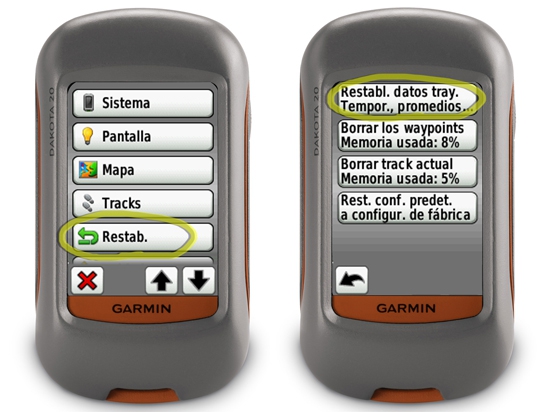

Otra cosa que debemos, o podemos, hacer paralelamente es borrar el "track actual" después de haberlo guardado previamente (si nos interesa guardarlo), así nuestro track, es decir, el camino que vamos recorriendo también pertenece a la misma jornada. A esto tenemos acceso desde la misma pantalla en la que hemos restablecido los datos del trayecto, o bien desde "Track manager", en el menú principal.
Ahora sólo nos queda pedalear y estar pendiente del GPS y del rutómetro y sobre todo de los accidentes del terreno. Suerte.
Puedes saber más acerca del GPS en el reportaje anterior.
Aviso legal|Política de cookies|Advertencia sobre las rutas|Rutas Andalbike
RSS Noticias · RSS Agenda · RSS Reportajes
 Esta web de
Andalucía bike S.L.
está bajo una licencia Creative Commons
Esta web de
Andalucía bike S.L.
está bajo una licencia Creative CommonsReconocimiento-NoComercial-SinObraDerivada 3.0 Unported.

